Ouyiokex définit le mot de passe du fonds
- WBOYoriginal
- 2024-07-24 19:43:01452parcourir
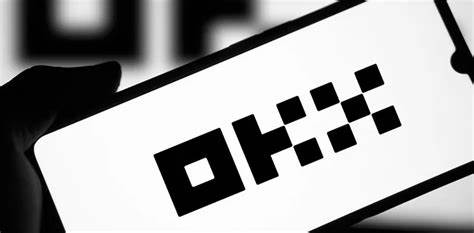
Comment définir le mot de passe du fonds OKEx ?
Étape 1 : Connectez-vous à votre compte OKEx
- Connectez-vous à votre compte OKEx via le site officiel ou l'application mobile.
Étape 2 : Accédez au Centre de sécurité
- Cliquez sur l'icône Profil dans le coin supérieur droit de la page.
- Sélectionnez « Centre de sécurité » dans le menu déroulant.
Étape 3 : Cliquez sur "Mot de passe de financement"
- Sur la page du Centre de sécurité, recherchez "Mot de passe de financement" et cliquez dessus.
Étape 4 : Entrez votre mot de passe de connexion
- Lorsque vous y êtes invité, entrez votre mot de passe de connexion OKEx.
Étape 5 : Définir le mot de passe du fonds
- Entrez un mot de passe du fonds composé de 8 à 32 caractères, qui doivent contenir des lettres majuscules et minuscules et des chiffres.
- Confirmez le mot de passe du fonds.
Étape 6 : Lier le téléphone portable ou l'e-mail
- Choisissez la méthode de vérification à utiliser pour la vérification du mot de passe du fonds : téléphone portable ou e-mail.
- Entrez votre numéro de téléphone portable ou votre adresse e-mail.
Étape 7 : Entrez le code de vérification
- Vous recevrez un e-mail ou un SMS avec le code de vérification dans la méthode de vérification sélectionnée.
- Entrez le code de vérification pour terminer la configuration du mot de passe du fonds.
Remarque :
- Le mot de passe du fonds est utilisé pour protéger la sécurité des fonds de votre compte.
- Veuillez ne pas partager le mot de passe de votre fonds avec d'autres.
- Si vous oubliez le mot de passe de votre fonds, veuillez contacter OKEx via les canaux officiels du service client.
Ce qui précède est le contenu détaillé de. pour plus d'informations, suivez d'autres articles connexes sur le site Web de PHP en chinois!
Déclaration:
Le contenu de cet article est volontairement contribué par les internautes et les droits d'auteur appartiennent à l'auteur original. Ce site n'assume aucune responsabilité légale correspondante. Si vous trouvez un contenu suspecté de plagiat ou de contrefaçon, veuillez contacter admin@php.cn
Article précédent:Tutoriel de retrait du portefeuille LedgerArticle suivant:Tutoriel de retrait du portefeuille Ledger
Articles Liés
Voir plus- Qu'est-ce que le web3 ? Analyse vernaculaire des formulaires web3
- Résumer et organiser les outils et frameworks open source pour le développement du Metaverse
- 4 menaces possibles pour Bitcoin
- Perspectives du marché DeFi en 2024 : un moment important pour l'innovation technologique
- La SEC votera sur l'ETF au comptant Bitcoin la semaine prochaine

